 ネム
ネム
どうもネムです。
iPadケース兼スタンドとして有名なMOFT Float。
以前から気になってはいたもののちょっとお値段も張るしレビュー記事もあまり見かけないので手に取ることがなかったのですが、今回、販売元さんからレビュー依頼をいただき商品を提供してもらいました!(ありがとうございます)
普段商品提供レビューは基本お断りしてるのですが、今回はかなり気になっていた商品だったので提供していただきました。
ただし提供品とはいえステマは一切なし。悪いところがあったらそのまま書くのでご安心を。
ジャンプできる目次
MOFT Floatレビュー
到着〜開封編

待ちに待ったMOFT Floatが到着しました!
てっきりMOFT Floatのみの提供だと思ってたのですが、なんとキーボードとApple Pencil2用のケースまで一緒に送ってくださいましたm(__)m

MOFT Floatの中に入ってたのはこんな感じ。保護フィルムも入ってるとは。

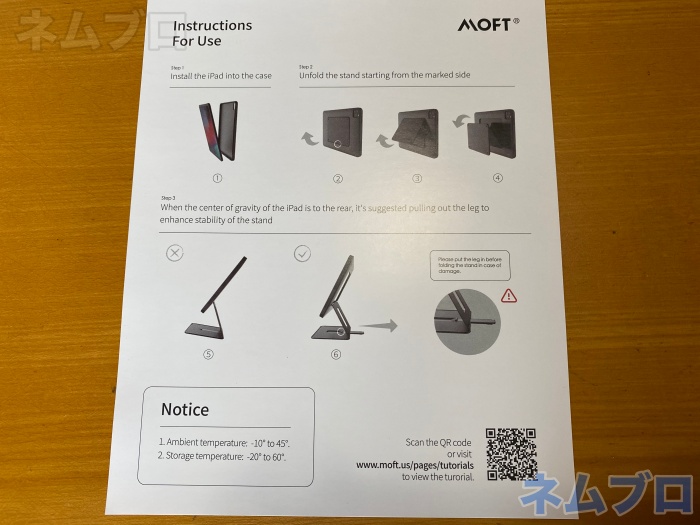
箱裏面には簡易的な説明が。多分これだけで使い方はマスターできると思いますが。

本体が触れる部分は、柔らかいシリコンみたいな素材でiPadが傷つく心配はなさそう。
MOFT Floatの良かったところ
フローティングモードが意外と安定感がある
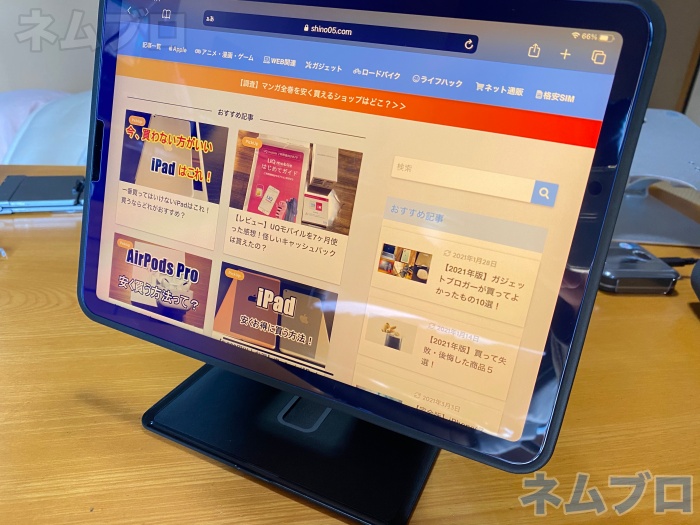
フローティングモード(PCみたいな感じの使い方)にすると、ぐらつくんじゃないかと思ってましたが、意外と安定感があっていい。

ヒンジが2つあってスタンドも薄いのにスゴイ。
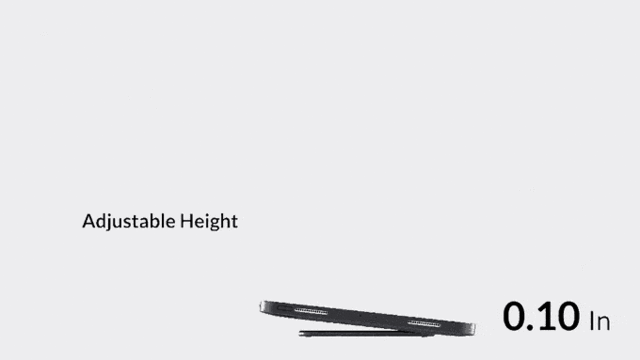
ちなみに角度は自在に変えられて便利。


後ろに倒れない様にプレートが飛び出す仕組みもあり、さらに安定感が。
縦置き横置きモードが便利

目玉の機能なので当たり前っちゃ当たり前なんですが、縦置きモードと横置きモードが便利。

ヒンジ部分がしっかりしてるので、安定感が半端ない。
しかもiPadの向きを変えるだけで縦横簡単に変えられるのが地味に便利。
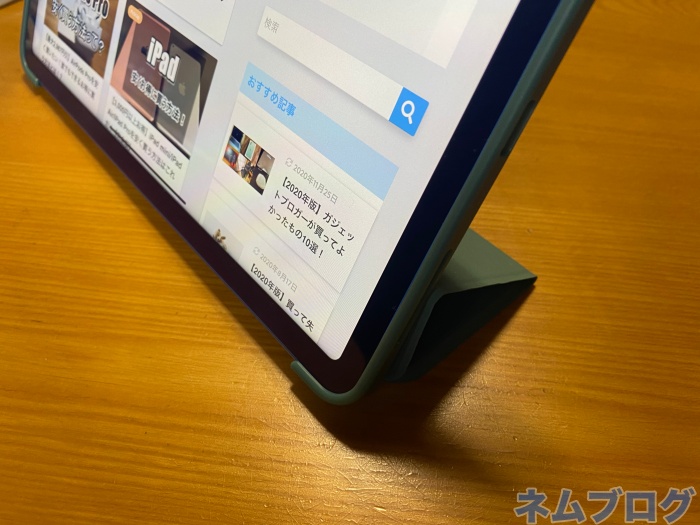
今まで使ってたiPadケースは風呂フタの部分がスタンドになるタイプだったので、タッチしたりするとぐらつくことがありましたが、MOFT Floatは後ろに倒れる心配がないです。
ケースが頑丈

ケース自体も頑丈に作られてて好印象。落としてもiPadをしっかり守ってくれそう。
(ディスプレイ面を尖ったところに落としたらアウトですが)

ディスプレイ面を下においても、ディスプレイが机などと接触しないようベゼル部分が盛り上がってるので安心。
滑り止めが丈夫

地味にうれしいのがこのすべり止め。しかも丈夫。
貼り付けられてるタイプの滑り止めではなく、本体に埋め込まれてるタイプの滑り止めなので剥がれる心配をしなくていいのが助かります。
 ネム
ネム
今は瞬間接着剤でくっつけて使ってますが。
ApplePencil2も収納可能

別途購入が必要ですが、ApplePencil2を保護する専用ケースもあります。ボクはApplePencil2を持ってないので試しようがないですが。

試しにApple Pencil初代を入れてみましたがサイズオーバーであえなく断念。。。
ちなみにケースの材質はシリコンみたいな柔らかい素材でした。

ほんとはこんな風に使えるみたいです。
ちなみにペンケースがなくてもMOFT FloatにApple Pencilはくっつくのでその辺はご安心を。
フィルムへの干渉はなし

ケースを買うと地味にフィルムへの干渉があって、フィルムが浮いたり剝がれてしまったりすることがあるんですがMOFT Floatは大丈夫でした。
耐久性も大丈夫そう

使う前は、ヒンジが貧弱ですぐにダメになるんじゃないかと心配してましたが、使ってみて意外と頑丈そうだったので一安心。すぐにへたる感じはないです。
公式でも8,000回の耐久テストも行ってるみたいです。
MOFT Floatの気になるところ
トップボタンTouch IDの認証がしずらくなる

MOFT Floatは本体フレーム全体を覆うケースなので、トップボタンも必然的に保護されます。
そうなるとiPad Air4の場合、トップボタンTouch IDが若干認証しずらくなります。
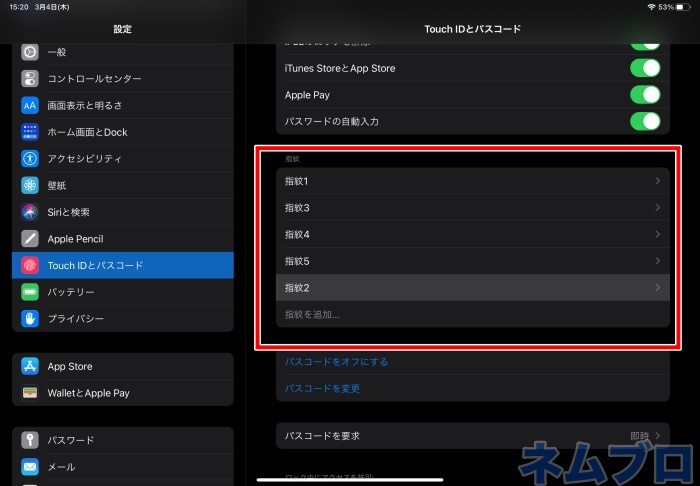
iPad設定アプリより
ただ、同じ指で何個も指紋を登録したりすれば解決するのでそこまで心配しなくても大丈夫かと。
詳しくはこちらの記事をどうぞ。
 iPad Air4 トップボタンTouch IDが反応しない時の4つの改善方法。
iPad Air4 トップボタンTouch IDが反応しない時の4つの改善方法。
ヒンジが固い

ヒンジが丈夫に作られてる分、ヒンジの出し入れに少し力が必要。
といってもめちゃくちゃ固いわけでもないので、慣れれば大丈夫ですが。

あと、ヒンジを出すときに爪を引っ掛ける必要があるので、爪が長かったりネイルをしてたりすると出しずらいかも。女性は要注意です。
ディスプレイに負担がかかってる気がする

スタンディングモードにした時に、iPad本体を支える必要があるため、その際に少なからずiPad本体のディスプレイに負担がかかっている気がします。
というのも、ディスプレイを強めに押すと液晶がモヤモヤ(ぐわんぐわん)するからです。テレビとかのディスプレイを押すとなる感じ。わかりづらくてすいません。
とにかく少しディスプレイに負担がかかってる気がします。
すぐに大きな問題にはならないとは思いますが、精神衛生上あまりよろしくないのは確かです。
若干重い

スタンドがついてるので当たり前ですが、普通のiPadケースと比べると重たい。
ボクのところに届いたMOFT Floatは394g。(公式記載だと378g〜なので若干の個体差がある模様)
ちなみにMagic Keyboard(11インチ用)は約600gなので、それよりも軽いという結果に。

さらにiPadAir4の重さは458gなので、合わせると約900gに。ちょい重い。
両手で使う分には問題ないですが、片手だと少し疲れる。
 ネム
ネム
若干厚みが増す

スタンドが収納されてる分、若干iPadの厚みが増します。
といっても、ほんの数ミリなのであまり気にしてませんが。むしろスタンド付きでこの薄さは逆にスゴイ。
iPad Air4だとカメラ部分が気になる

MOFT Floatに限った話ではないですが、iPad Air4のケースはどうしてもiPad Proに合わせて作られてるため、カメラ部分に違和感が。
若干の違和感はあるものの、特に使い勝手が変わるわけでもないのであまり気にしないことにしてます。
フローティングモードは用途が限られる
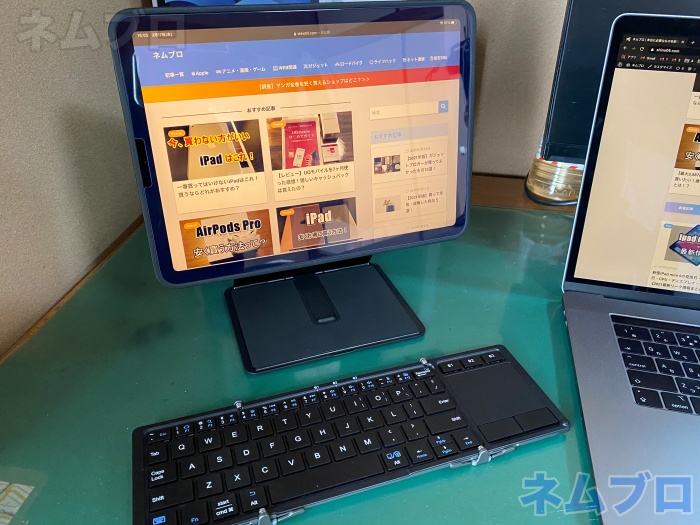
フローティングモードにするとiPadをPCみたいに使えて便利ですが、タッチしたり絵を描こうとすると本体がぐらんぐらん揺る。(タッチはギリギリ許容範囲内)
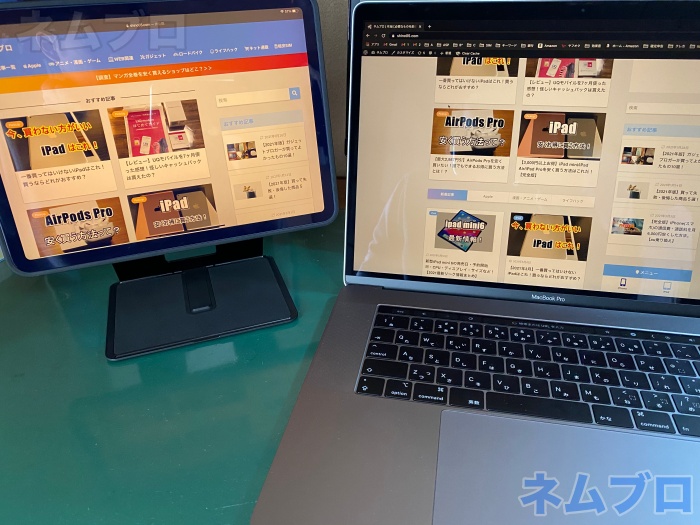
なので、フローティングモードはキーボードとセットでミニPCの様に使ったり、サブモニターとして使う用途に限れるかと。

絵を描いたりする際は、縦置きモード・横置きモードを使えば安定するのでこっちがおすすめ。
MOFT Floatがおすすめな人そうでない人
- iPadが重たくなるのが嫌な人
- 爪が長い人・ネイルをしてる人
- 安定感のあるスタンド付きのケースが欲しい人
- iPadをサブモニター・ミニPCとして使いたい人
- コスパが良いiPadスタンドケースを探してる人
MOFT Float 総合評価

ということで、MOFT Floatのレビューでした。使ってみた感じ若干重たいのが難点ですが、スタンドとしては優秀なケースではないかと。
もっと使ってみて良いところ悪いところがあれば追記していきたいと思います。
では今回はこの辺で。